Si lo que buscas es sacarle el máximo provecho a YouTube necesitarás conocer para qué sirve la herramienta biblioteca que se encuentra ubicada en la pantalla de inicio.
Con esta función podrás acceder a diferentes tipos de contenidos y utilizarlos en tus vídeos. Para que sepas mejor de qué se trata, hemos preparado este artículo con información detallada.
También hablaremos de cómo se organiza el contenido en las secciones que tiene la biblioteca de YouTube. Por último, explicaremos las ventajas de usar el contenido de la biblioteca y cómo influye la monitorización y el derecho de autor en la misma.
¿Qué es la biblioteca de YouTube y para qué sirve esta sección?
La biblioteca de YouTube es una herramienta que se encuentra en la Home de la plataforma y se utiliza para ordenar vídeos que ya has reproducido o que deseas ver más tarde. De esta manera, podrás acceder a diferentes listas de reproducción creadas con anterioridad y al streaming que has comprado. También vas a poder encontrar música gratuita y efectos musicales que podrás usar en tus vídeos. Esto lo podrás hacer siempre que referencies al autor y a la biblioteca de YouTube.
Secciones de la biblioteca de YouTube ¿Cómo se organiza el contenido en ella?
Las secciones de biblioteca de YouTube son las siguientes:
- Historial: en esta parte de la biblioteca encontradas los vídeos que has reproducido. Están ordenados en forma cronológica y en orden decreciente.
- Ver más tarde: esta es una categoría que te permite ordenar los vídeos que te gustaron o que quieres ver en algún momento. Por lo tanto, cada vez que miras un contenido quieres guardarlo para volverlo a ver o cuando estás navegando en tu feed y encuentras un vídeo que te interesa, podrás agregarlos en esta sección.
- Listas de reproducción: hallarás el nombre que le asignaste a una lista para guardar vídeos de acuerdo con determinadas características.
- Vídeos que me gustan: todas las veces que le das Like algún vídeo, los mismos se guardarán en esta parte de la biblioteca.
- Compras: si realizaste compras de contenido, podrás acceder a estos mediante esta carpeta.
¿Cuáles son las ventajas de utilizar el contenido de la biblioteca de YouTube?
Cuando usas la biblioteca de YouTube tendrás la gran ventaja de poder ordenar todos los contenidos que te han gustado o lo que deseas ver en el futuro. Esto te servirá para encontrar, de forma rápida, cualquier vídeo que necesites. Además, vas a poder conseguir música gratuita de audio y efectos de sonido que te servirán para incluir en tus vídeos y así obtener mejores resultados para impactar a tu audiencia.
Monetización y derechos de autor ¿Cómo influye en mis vídeos el contenido que descargo de la biblioteca de audio?
Cuando veas un icono de atribución de vídeo al lado del nombre significa que tendrás que indicar su origen y conferir a su autor ese contenido. Es decir, vas a tener que darle crédito en la descripción del vídeo que subas al nombre del artista. Pero cuando quieras monetizar vídeos en los cuales has utilizado música gratis de la biblioteca, podrás hacerlo sin ningún problema, siempre y cuando aclares que bajaste el contenido desde esa función de YouTube.


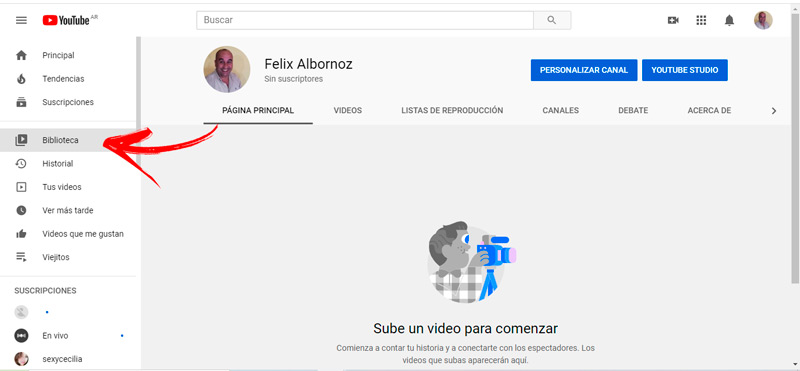



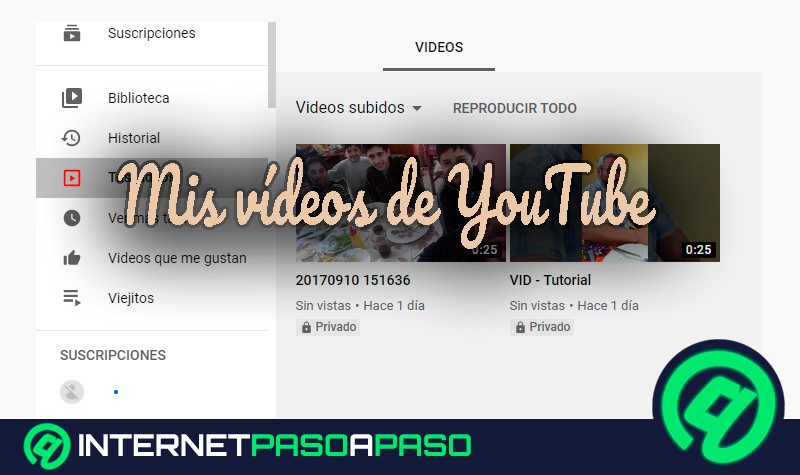





![¿Cuáles son los tipos de youtubers más populares que existen y a cuál de ellos te quieres parecer? Lista [year]](https://internetpasoapaso.com/wp-content/uploads/Cuales-son-los-tipos-de-youtubers-mas-populares-que-existen-y-a-cual-de-ellos-te-quieres-parecer-Lista-2022.jpg)









